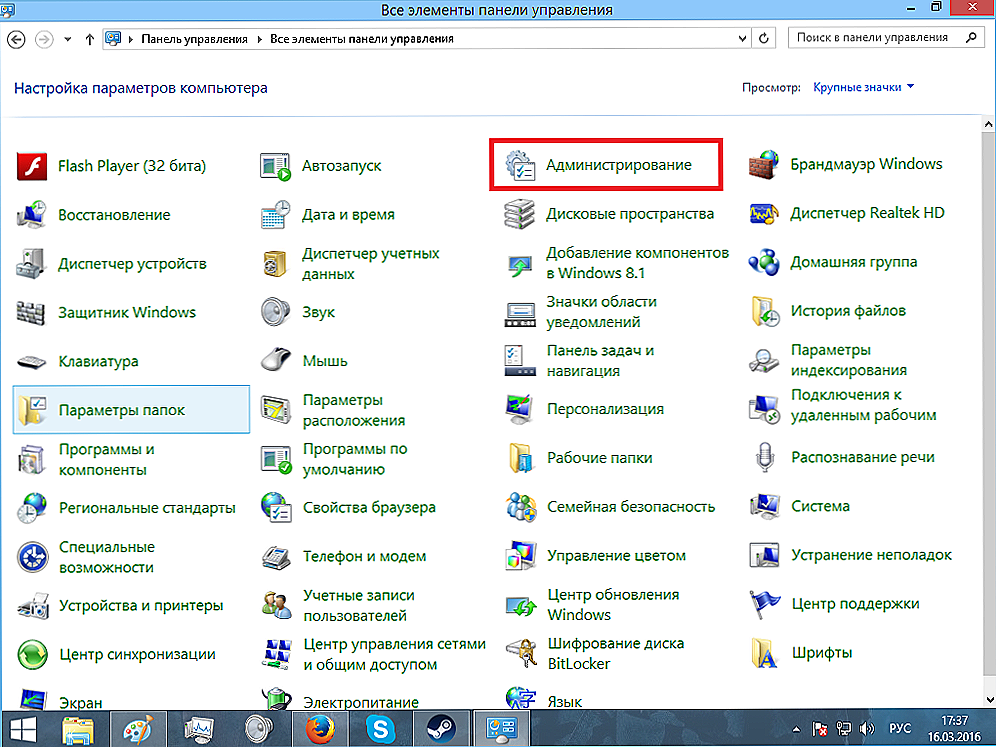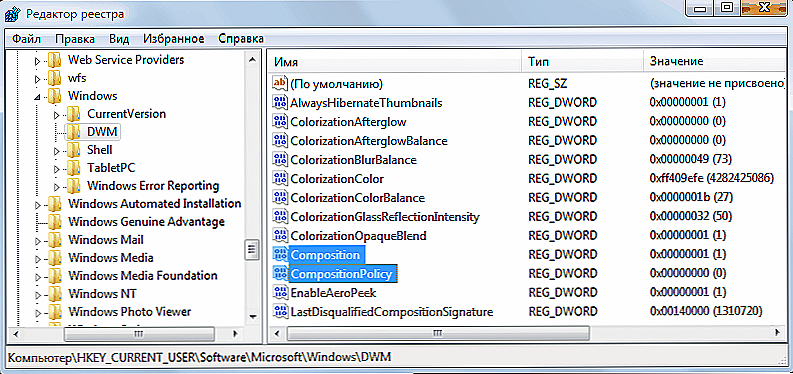У версіях Windows, починаючи з Vista, з'явився такий процес, як dwm.exe, який має назву Диспетчер вікон робочого столу. Він використовується в графічному оформленні Windows Aero, створюючи ефекти прозорості, перегляду, елементи 3d, мініатюри і т.д. Диспетчер вікон працює, за умови, якщо ваша відеокарта підтримує цей інтерфейс.

При запущеному dwm.exe операційна система відстежує і записує в пам'ять вміст всіх вікон для подальшого відтворення і застосування графічних ефектів. Зрозуміло, що процес займає багато ресурсів пам'яті комп'ютера і відеокарти. Гладка об'ємна і реалістична картинка на екрані завжди вимагає продуктивність графічного процесора.
Подивитися, скільки пам'яті займає процес, можна в диспетчері завдань, а, щоб його відключити, досить просто натиснути "зупинити" в контекстному меню. Це робиться, якщо комп'ютер працює повільно і зависає.
Буває ж зворотна ситуація, коли потрібно включити Диспетчер вікон робочого столу після якогось збою системи.
Що робити, якщо Диспетчер вікон робочого столу не працює
Те, що Диспетчер вікон робочого столу відключений, ви визначите або по зміні оформлення на екрані, або з'явиться відповідне системне повідомлення.Бувають випадки, коли це супроводжується частковою втратою працездатності ОС. Причини, за якими це може статися:
- зависання процесу через брак пам'яті;
- проблеми драйвера відеокарти;
- віруси;
- невдале оновлення системи або новий додаток;
- іноді процес злітає під час запуску ресурсоємних ігор.
Включити Диспетчер вікон робочого столу можливо наступним чином:
- Зайдіть в Панель управління, пункт Адміністрування.
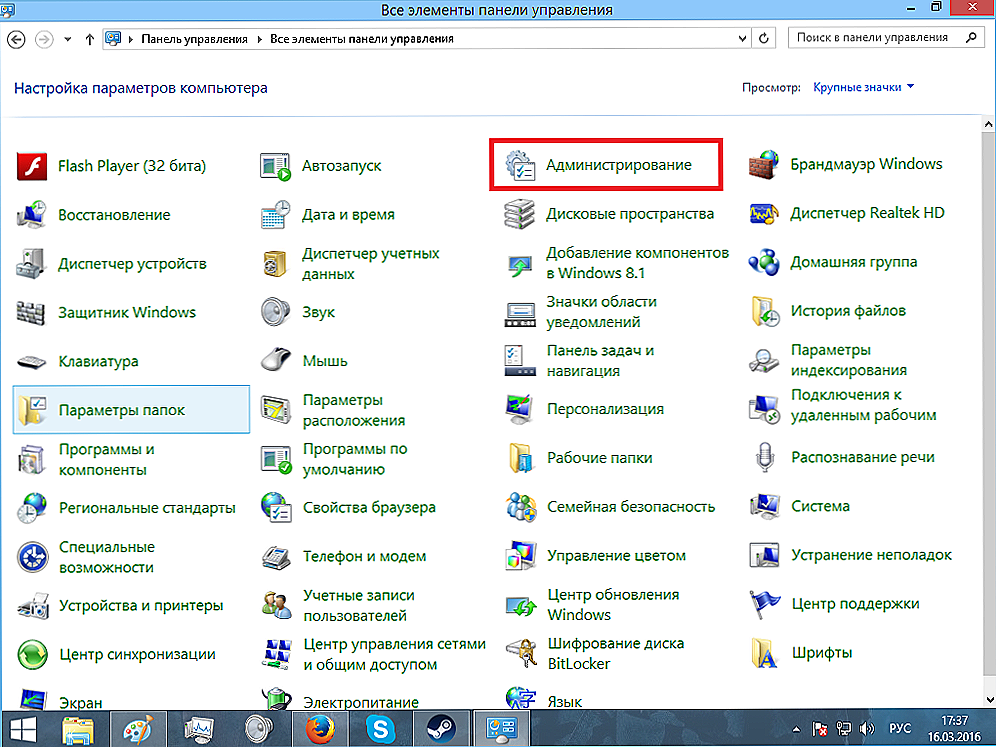
Переходимо в Адміністрування
- Знайдіть рядок Служби, а в ній Диспетчер або Диспетчер сеансів вікон робочого столу.
- Натисніть Відновлення і поставте значення "0" в поле "Перезапуск через".
Можлива така ситуація, що ви не знайдете в списку служб ту, що шукаєте. Якщо індекс продуктивності вашої системи менше 3, то інтерфейс WindowsAero автоматично відключається. Для примусового включення доведеться скористатися редактором реєстру:
- Натисніть "Виконати" і введіть regedit,

Виклик реєстру через вікно Виконати
- З'явиться редактор реєстру.
- Перейдіть за наступним шляхом реєстру: HKEY_CURRENT_USER \ Software \ Microsoft \ Windows \ DWM.
- Створіть наступні нові параметри DWORD 32-біт в правій панелі редактора:
- ім'я Use Machine Check, значення "0";
- ім'я Blur, значення "0";
- ім'я Animations, теж "0";
- Composition, встановіть значення "1";
- параметр CompositionPolicy в значенні "2";
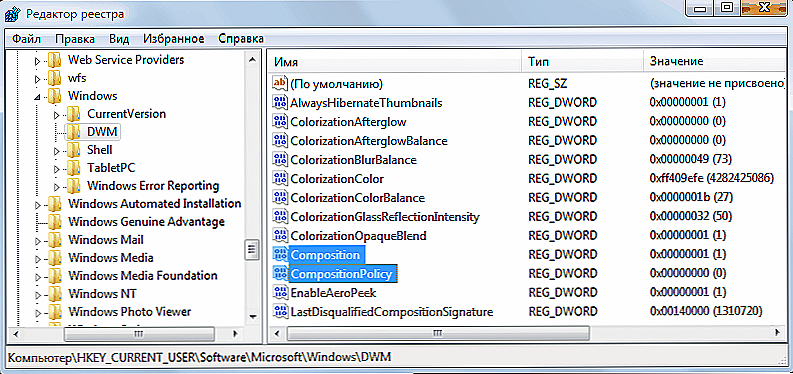
Composition змінюємо на 1; CompositionPolicy змінюємо на 2
- EnableMachineCheck, значення "0";
- Glass, значення "1".
- Далі в меню Пуск відкрийте рядок "Знайти", де введіть "cmd". Відкрийте знайдений файл від імені адміністратора і введіть в з'явилася командному рядку net stop uxsms, потім натисніть Enter і надрукуйте nets
Ці дії запустять службу dwm.exe і Диспетчер вікон робочого столу знову запрацює.
ВАЖЛИВО. Перед виконанням будь-яких дій з реєстром збережіть його резервну копію. Його зміни можуть привести до втрати працездатності операційної системи.Перш за все, спробуйте виправити причину, по якій Диспетчер може бути відключений:
- зробіть відкат системи;
- скачайте і встановіть актуальні драйвери з офіційного сайту фірми-виробника вашої відеокарти;
- поновіть DirectX;
- перевірте комп'ютер антивірусом;

- перевірити реєстр на наявність помилок за допомогою однієї зі спеціальних програм, наприклад, CCleaner;
- видаліть поновлення або нові програми, після яких виникла помилка.
Часто під процес dmw.exe маскуються віруси, що і призводить до помилок і зависання. Будьте обережні в роботі з редактором реєстру і командним рядком, якщо ви не є просунутим фахівцем в ПК.Включити Диспетчер вікон робочого столу найпростіше через панель адміністрування. Невдача буде говорити про більш серйозні проблеми комп'ютера, можливо, варто звернутися до професіонала. Якщо у вас є варіанти вирішення цієї проблеми, залишайте свої поради в коментарях.